Chrome, Safari, Firefox ve Diğerlerinde Tarayıcı Sekmesi Nasıl Sessize Alınır
Favori tarayıcınızda bir sekmeyi sessize almak istemenizin birçok nedeni vardır. Belki birden fazla sekme açıyorsunuz ve bunlardan biri bir reklamı otomatik olarak oynatıyor? O kadar gürültülü ki, sizi ve muhtemelen komşuları ürkütüyor, bu yüzden çılgınca hangi sekmede oynadığını bulmaya çalışıyorsunuz. O kadar sinirleniyorsunuz ki, sonunda ses kesilene kadar hepsini tek tek kapatmaya başlıyorsunuz.
Bu tür şeyler çok çabuk sinir bozucu olabiliyor. Neyse ki, Google Chrome ve Mozilla Firefox gibi modern masaüstü web tarayıcıları , size bu tür rahatsızlıkları değerli zamanınızı ve akıl sağlığınızı harcamadan ortadan kaldırma gücü verdi. Chrome , Safari , Firefox ve diğer tarayıcılarda bir sekmeyi nasıl sessize alacağınızı size gösterelim .

Chrome, Safari, Firefox ve Daha Fazlasında Tarayıcı Sekmesi Nasıl Sessize Alınır(How To Mute a Browser Tab In Chrome, Safari, Firefox, & More)
Her şeyden önce, kulak zarınızı patlatmaya çalışan sekmenin hangisi olduğunu nasıl belirleyeceğinizi bilmeniz gerekir. Suçlu sekmesi, üzerinde bir hoparlör simgesi olan tarafından kolayca tanımlanabilir.

Tek yapmanız gereken bu simgeyi aramak ve hangi sekmeye gideceğinizi bileceksiniz. Şimdi geriye kalan tek şey, sekmenin kendisini tamamen öldürmeden işitsel terör saltanatına bir son vermek.
Google Chrome, Mozilla Firefox ve Cesur(Google Chrome, Mozilla Firefox, & Brave)

Bu üç tarayıcının tümü, bir tarayıcı sekmesinin nasıl kapatılacağı konusunda benzer bir yaklaşıma sahiptir. Her biri, o hoparlör simgesini sekmenin içinde gösterecektir. Gürültüyü durdurmak için tek yapmanız gereken sekmedeki simgeye tıklamak. Normal görünen bir ses simgesinden, üzerinde sekmenin sessize alındığını gösteren bir eğik çizgi bulunan bir simgeye dönüşecektir.

Herhangi bir nedenle simge sizin için çok küçükse veya tıklamaya çalışırsanız ancak yanlışlıkla sağındaki X'e çok yakın basmaya devam ederseniz, bir sekmeyi sessize almanın başka bir yöntemi vardır. (X)Kısa bir menüyü açmak için sekmeye sağ tıklayabilirsiniz. Sessiz sekmesi(Mute tab) seçimini bulun ve tıklayın. Sorun çözüldü.
Google Chrome ve Brave'in paylaştığı, Firefox'un paylaşmadığı bir şey, sekmede belirli bir sitedeki tüm (Brave)sekmeleri(Firefox) sessize alma yeteneğidir. Aynı menüde Mute Site'ı(Mute Site) bulacaksınız ve bu sitenin şimdi ve gelecekte tüm sekmeleri için söylediği gibi yapacaktır.

Bu harika tarayıcıların üçü de otomatik sessize alma özelliğine sahiptir. Bu, yüksek sesli müzik ve seslere sahip rahatsız edici reklamların otomatik olarak kapatılacağı şekilde ayarlayabileceğiniz anlamına gelir. Chrome'da(Chrome) ve diğer tarayıcılarda bir sekmeyi sessize alma özelliği, sesleri otomatik olarak çalabilen ve çalamayan sitelerin beyaz listesini oluşturmanıza olanak tanır.
Google Chrome ve Brave otomatik sessize alma özelliği, (Brave)Settings > Additional Settings > Privacy and security > Site Settings (or Content Settings) > Sound gezinerek bulunabilir . Artık sesleri otomatik olarak çalmasını istemediğiniz siteleri eklemeye başlayabilirsiniz.

Firefox benzer ancak daha kısa bir yol izler. Options > Privacy and Security > Autoplay seçeneğine gidin . Buradan, açılır menüdeki seçeneği Sesi Engelle(Block Audio) olarak değiştirebilir ve beyaz listeye web siteleri eklemeye başlayabilirsiniz.
Apple Safari ve Opera(Apple Safari & Opera)

Safari ve Opera'da(Opera) bir tarayıcı sekmesinin sesini kapatmak , bu makalede şimdiye kadar bahsedilen tarayıcılara benzer. Ses simgesini bulabilir ve ona tıklayabilir veya sekmeye sağ tıklayıp Sekmeyi Kapat'ı seçebilirsiniz(Mute Tab) . Farklı oldukları nokta, Safari'nin(Safari) ayrıca aktif bir sekme Bu Sekmeyi Sesi Kapat(Mute This Tab) seçeneğine sahip olmasıdır. Konum çubuğunda, bulunduğunuz sekmeyi sessize almak için değiştirebileceğiniz bir hoparlör simgesi bulunabilir.

Opera'da(Opera) bir sekmeye sağ tıkladığınızda , diğer sekmeleri sessize(Mute other tabs) alma şansınız olur . Tek bir tarayıcı sekmesine odaklandıysanız ve otomatik oynatılan bir reklam içerebilecek diğer sekmelerden rahatsız olmaktan kaçınmak istiyorsanız, bu özellik inanılmaz derecede kullanışlı olabilir.
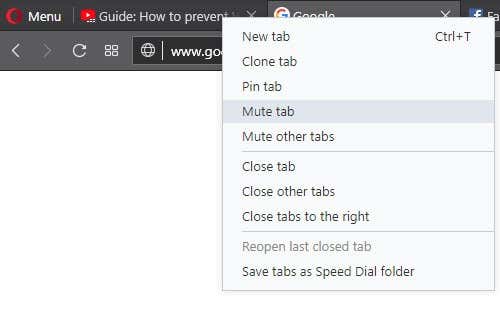
Microsoft Kenarı(Microsoft Edge)

Microsoft Edge , bu makaledeki aykırı değerdir. Bir sekmenin ses çaldığını size bildirmek için ses simgesine sahiptir, ancak diğer tarayıcıların aksine, bir tarayıcı sekmesini sessize almanın doğrudan bir yolu yoktur.

Bunun yerine, ekranınızın sağ alt köşesindeki bildirim alanındaki hoparlör simgesine sağ tıklamanız ve Hacim Karıştırıcısını Aç'ı(Open Volume Mixer) seçmeniz gerekir .

Ardından , sesi çalan Edge tarayıcı sekmesini bulmanız gerekir . Bulunduğunda, sesini kapatmak için sayfanın adının altındaki hoparlör simgesine tıklayın. Sesi açma, bu işlemi baştan tekrar yapmanızı veya sekmeyi kapatıp yeniden açmanızı gerektirir.

Microsoft , tarayıcılarını 2020'lere getirmeye çalışana kadar , gerçekten yapabileceğiniz tek şey, farklı bir tarayıcı kullanmak veya sese tamamen son vermektir.
Seslerin her birini ayrı ayrı kapatmak yerine süresiz olarak çalmasını devre dışı bırakmak için Edge'in(Edge) herhangi bir sesi çalmasını engelleyebilirsiniz.
- Kontrol Panelinize(Control Panel) gidin .
- İnternet Seçenekleri'ne(Internet Options) tıklayın .
- " Gelişmiş(Head) " sekmesine gidin ve Multimedya(Multimedia ) bölümüne gidin.
- Web sayfalarında ses çal(Play sounds in webpages) etiketli kutunun işaretini kaldırın .

Sesleri bir kez daha etkinleştirmek için , Web sayfalarında ses çal(Play sounds in webpages) seçeneğinin yanındaki kutuya onay işareti koymak için aynı adımları uygulamanız gerekir .
Related posts
Chrome, Safari, Edge and Firefox'de kapalı bir Browser Tab'ü yeniden açma
Chrome Tarayıcıda Sekmeler Nasıl Kaydedilir
Tarayıcınızı Yeni Sekmede Bir Bağlantı Açmaya Nasıl Zorlarsınız?
Firefox ve Opera'da Tarayıcı Yer İmlerini ve Verileri Nasıl Senkronize Edilir
Tarayıcınızı Yeni Sekmede Bir Bağlantı Açmaya Nasıl Zorlarsınız?
Chrome'da Yer İmleri Nasıl Silinir
Windows'ta Tarayıcı Korumalı Alanı Nasıl Kurulur ve Kullanılır
Google Chrome'da Web Siteleri Nasıl Engellenir
Chrome, Firefox, Edge Browser'daki Web Notification isteklerini nasıl engellenir?
Google Chrome'da İndirilenler Klasörünün Konumunu Değiştirin
Android ve iOS'ta Herhangi Bir Tarayıcıda Masaüstü Modu Nasıl Etkinleştirilir
Basit Bir Chrome Uzantısı Nasıl Yapılır?
Force Links Chrome, Edge, Firefox, Firefox, Firefox, Firefox, Firefox, Firefox, Firefox, Firefox, Firefox
Güvenli DNS Nedir ve Google Chrome'da Nasıl Etkinleştirilir?
Chrome Uzantıları Nasıl Yüklenir ve Kaldırılır
Windows 10 için Safari: Nasıl Alınır ve Yüklenir
Windows 11 veya 10'da Varsayılan Web Tarayıcı Nasıl Değiştirilir
Tarayıcınızda, Mac'te (Safari, Chrome, Firefox ve Opera) sayfaları Sert Yenileme
Yalnızca Güvenli Tarayıcı Uzantıları Nasıl Yüklenir
Chrome Bildirimleri ve Diğer Chrome Sıkıntıları Nasıl Durdurulur
